如何修復 WordPress 中的 Facebook 和 Instagram oEmbed 問題
已發表: 2023-02-17您想了解如何解決 WordPress 中的 Facebook 和 Instagram oEmbed 問題嗎?
如果您之前使用默認的 oEmbed 或 Embed 塊將 Facebook 或 Instagram 內容添加到 WordPress,則此功能不再有效。 這可能會導致您的 WordPress 網站出現錯誤和內容丟失。
在本指南中,我們將向您展示如何解決 Facebook 和 Instagram 嵌入問題,以便訪問者可以在您的 WordPress 網站上享受社交內容。
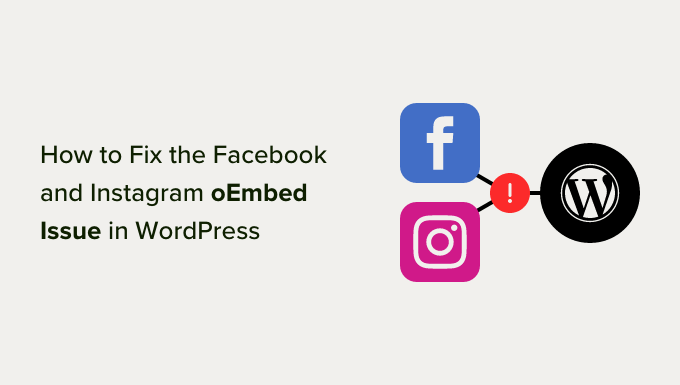
WordPress 中的 Facebook 和 Instagram oEmbed 問題是什麼?
過去,您可以使用稱為 oEmbed 的協議輕鬆地將 Instagram 和 Facebook 帖子嵌入 WordPress。
但是,Facebook 改變了 oEmbed 的工作方式,因此您無法再輕鬆地嵌入來自 Facebook 或 Instagram 的視頻、圖片、更新和其他內容。
相反,您現在需要註冊一個應用程序並使用客戶端令牌從 Facebook Graph API 獲取數據,然後才能將 Facebook 或 Instagram 內容嵌入您的 WordPress 博客。
這將花費大量時間和精力,尤其是當您想在整個網站上顯示大量不同的社交帖子時。 考慮到這一點,WordPress 背後的人決定刪除 Facebook 和 Instagram 的嵌入功能。
如果您之前使用 oEmbed 將任何 Facebook 內容添加到您的網站,它現在看起來將類似於下圖。
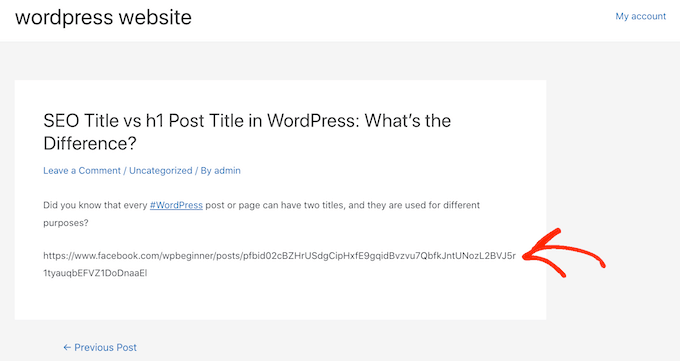
如果您使用 oEmbed 嵌入任何 Instagram 帖子,那麼您將遇到類似的錯誤。
這是一種糟糕的用戶體驗,一些訪問者可能會認為您的網站已損壞、不再維護,或者您不是一家值得信賴或可靠的企業。
有多種方法可以手動解決問題。 例如,您可以瀏覽每個頁面並發布和刪除嵌入的內容。 但是,這會花費大量時間和精力,而且不能保證您會設法找到每個損壞的嵌入。
話雖如此,讓我們看看如何輕鬆解決 WordPress 上的 Facebook 和 Instagram oEmbed 問題。
如何修復 Facebook 和 Instagram oEmbed 問題
解決 oEmbed 問題的最簡單方法是使用免費的 Smash Balloon 插件之一。
如果您想在 WordPress 中嵌入 Instagram 帖子,則需要 Smash Balloon Social Photo Feed 插件。
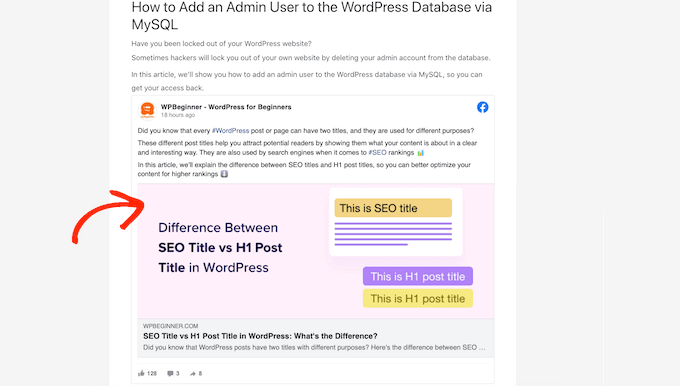
想要在 WordPress 中嵌入 Facebook 帖子? 然後,您可以改用免費的 Smash Balloon Social Post Feed 插件。
首先,您需要安裝並激活插件。 有關更多詳細信息,請參閱我們關於如何安裝 WordPress 插件的分步指南。
安裝任一插件後,只需轉到Instagram Feed » oEmbeds或Facebook Feed » oEmbeds ,具體取決於您使用的插件。
我們在所有圖片中都使用了 Social Photo Feed 插件,但無論您使用什麼插件,步驟都將完全相同。
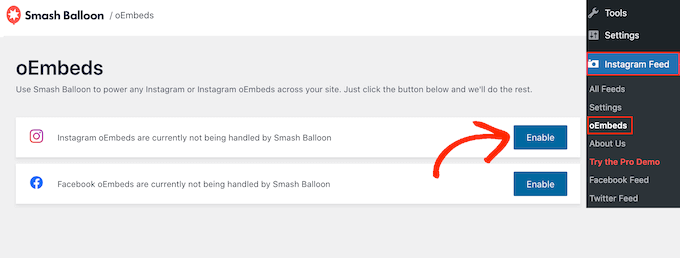
在此屏幕上,只需單擊“啟用”按鈕。
就是這樣。 您現在可以在 WordPress 網站上嵌入 Facebook 和 Instagram 帖子。
如何在 WordPress 中嵌入 Instagram 或 Facebook 帖子
無論您使用的是 Facebook 還是 Instagram,您都可以在任何頁面、帖子或小部件就緒區域(例如邊欄)中嵌入特定帖子。
一種選擇是打開要顯示社交內容的頁面或帖子。 然後,單擊“+”圖標並輸入“嵌入”。
當出現正確的塊時,單擊以將其添加到頁面或帖子中。
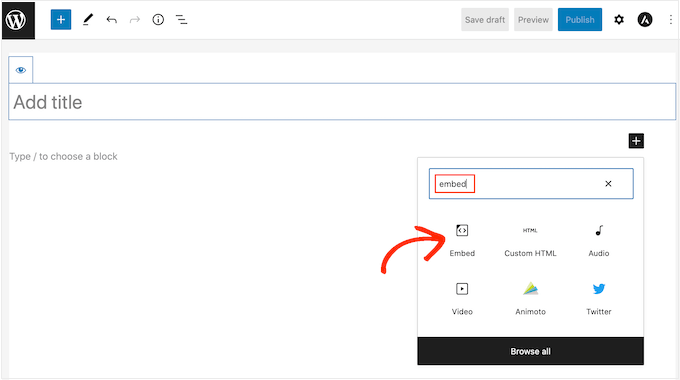
在“嵌入”字段中,只需粘貼要在您的網站上顯示的 Instagram 或 Facebook 帖子的 URL。
然後,點擊“嵌入”。
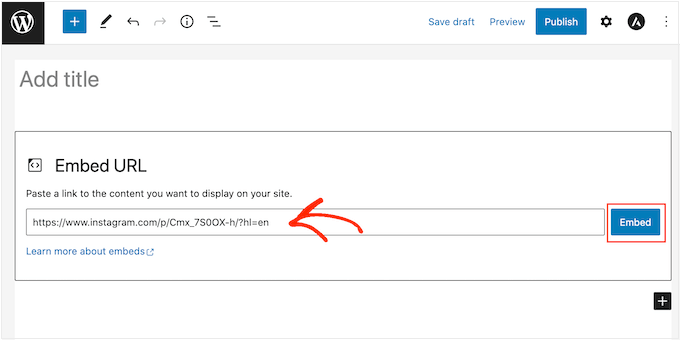
WordPress 現在將顯示該特定帖子。 當您準備好發布帖子時,只需點擊“更新”或“發布”。
現在,當您訪問該頁面時,您會看到社交媒體上的實時帖子。
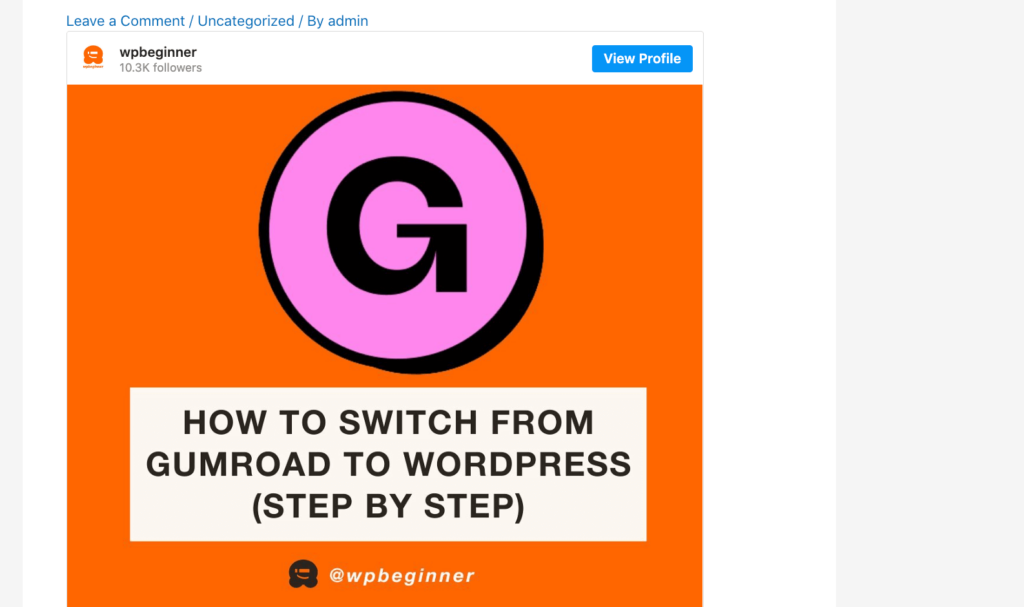
另一種選擇是將 Instagram 或 Facebook 帖子添加到小部件就緒區域,例如側邊欄。 這樣,您就可以在網站的每個頁面上宣傳同一篇文章。
例如,您可以嵌入最受歡迎的 Instagram 帖子或促銷促銷或社交媒體競賽的帖子,您正在使用這些帖子來發展您的網站。
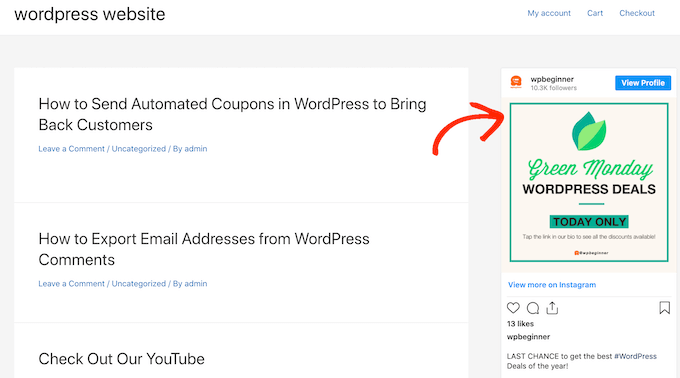
要將 Facebook 或 Instagram 帖子添加到小部件就緒區域,只需轉到外觀 » 小部件並單擊藍色的“+”按鈕。

在搜索欄中,輸入“嵌入”以找到合適的塊。
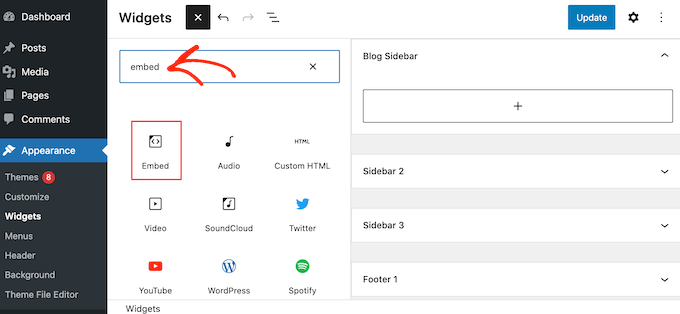
當“嵌入”塊出現時,將其拖到要顯示 Facebook 或 Instagram 帖子的區域。
在“嵌入”字段中,只需粘貼要在您的網站上顯示的 Instagram 或 Facebook 帖子的 URL。 然後,點擊“嵌入”。
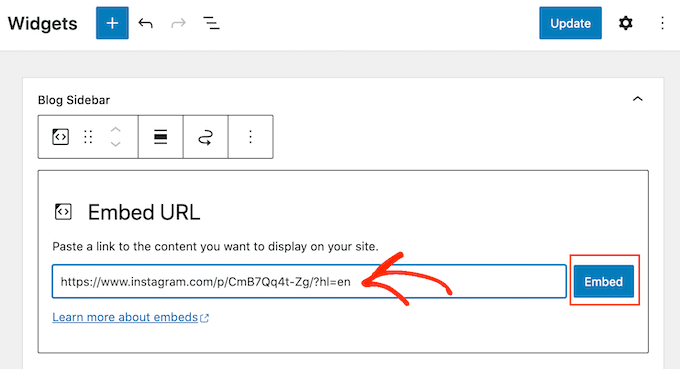
WordPress 現在將顯示該特定帖子。
如果您對它的外觀感到滿意,請單擊“更新”使其生效。
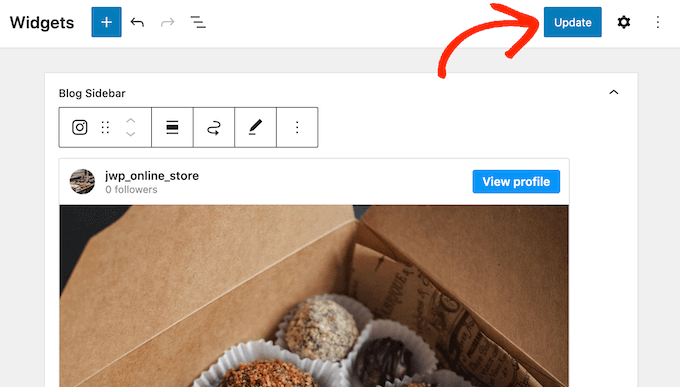
現在,當您訪問您的網站時,您會看到實時發布的 Instagram 或 Facebook 帖子。
如何將 Instagram 或 Facebook 提要添加到 WordPress
使用免費的 Smash Balloon 插件,可以輕鬆解決 oEmbed 問題,因此您可以將 Facebook 和 Instagram 帖子添加到您的網站。
如果您只想嵌入少量帖子,或者您想準確控制每個社交帖子在 WordPress 上的顯示位置,這非常有用。 但是,您可能還想在您的網站上嵌入 Facebook 或 Instagram 提要。
通過創建提要,您可以以漂亮的佈局顯示所有最新帖子。 更好的是,提要將自動更新,因此訪問者將始終看到最新的帖子,而無需您手動更新您的網站。
這可以使您的網站保持新鮮和有趣,即使對於普通訪問者也是如此。
如果您想在 WordPress 中嵌入 Instagram 內容,則可以使用 Smash Balloon Instagram Feed 插件。
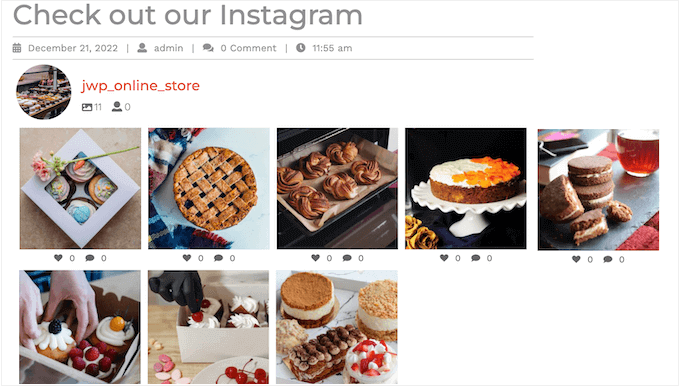
想要創建一個 Feed 來顯示您最新的 Facebook 狀態帖子、視頻、評論等?
然後您可以使用 Smash Balloon Facebook Feed 插件。
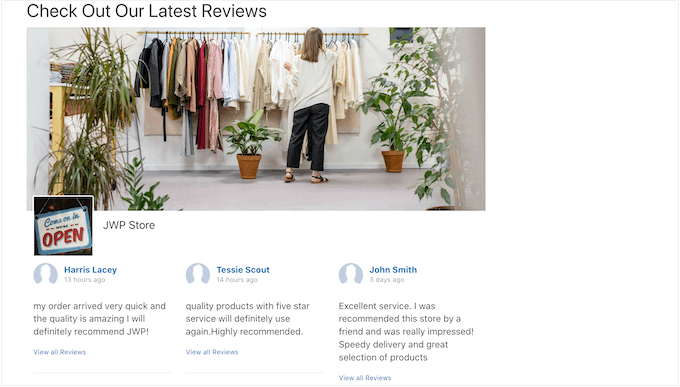
想要將 Facebook 和 Instagram 提要添加到您的 WordPress 網站嗎? 那麼您可能想看看 Smash Balloon Social Wall。
這個功能強大的插件可讓您組合使用 Smash Balloon 插件創建的任何提要,包括 Facebook、Twitter、YouTube 提要等。
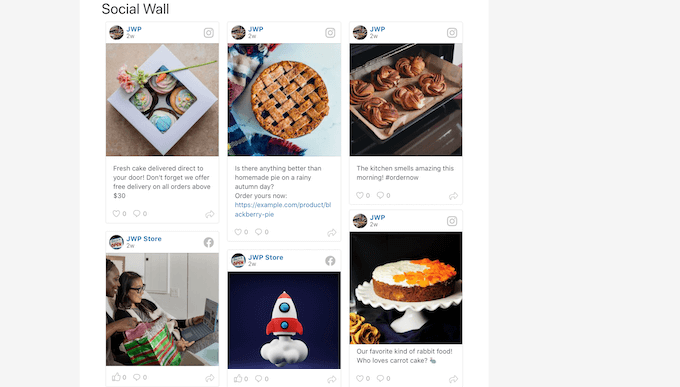
例如,如果您已經設置了 Facebook Feed 和 Instagram Feed 插件,那麼您只需轉到Social Feeds »在 WordPress 儀表板中創建社交牆。
在這裡,您會看到迄今為止創建的所有不同的提要。
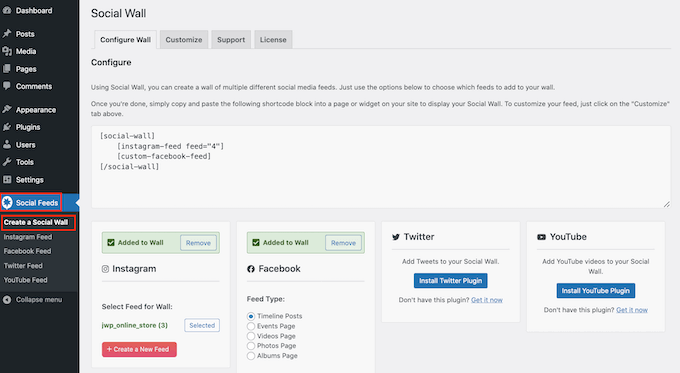
只需選擇要添加到社交牆的每個提要。
例如,您可以合併來自 Instagram 和 Facebook 帳戶的帖子。
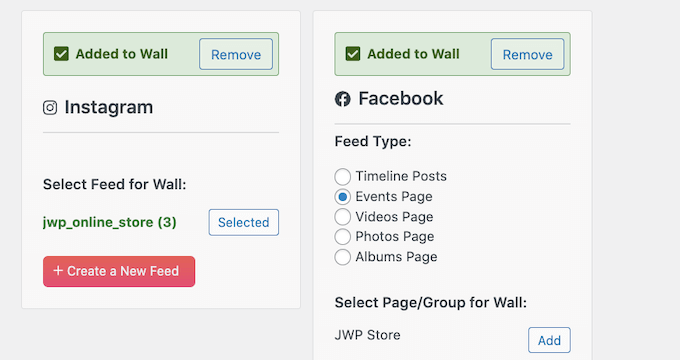
Small Balloon Social Wall 然後將創建一個短代碼,允許您將社交牆添加到任何頁面、帖子或小部件就緒區域。
有關使用簡碼的更多信息,請參閱我們關於如何在 WordPress 中添加簡碼的指南。
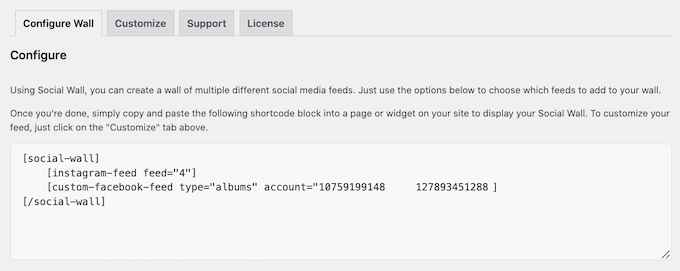
放置短代碼後,只需保存或發布您的更改即可使它們生效。
現在,如果您訪問您的網站,您會看到一個社交牆,其中包含來自不同帳戶和平台的所有最新帖子。
我們希望本文能幫助您了解如何解決 WordPress 中的 Facebook 和 Instagram oEmbed 問題。 您可能還想查看我們專家為 WordPress 挑選的最佳社交媒體插件,以及我們關於如何創建電子郵件時事通訊的指南。
如果您喜歡這篇文章,請訂閱我們的 YouTube 頻道以獲取 WordPress 視頻教程。 您還可以在 Twitter 和 Facebook 上找到我們。
